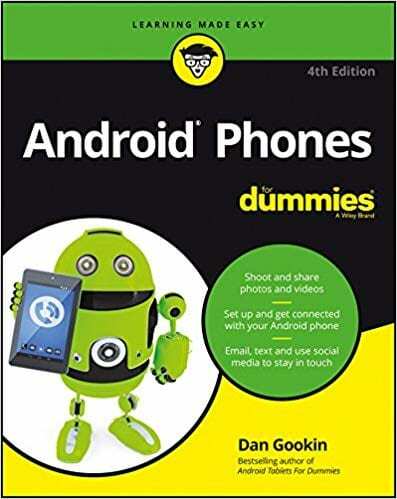Zelfs als je een persoon bent die voorzichtig is met het installeren van een aangepast ROM en het rooten van je Android-telefoon, je kunt misschien nog steeds bepaalde instellingen en functies proberen die niet op je telefoon zijn ingeschakeld door standaard.
Elke Android-telefoon heeft de mogelijkheid om de ontwikkelaarsopties in te schakelen waarmee u kunt testen belangrijke functies en bieden toegang tot de delen van de telefoons die u normaal gesproken vergrendeld zou kunnen zijn weg.
Standaard is de ontwikkelaaroptie slim verborgen, maar als u weet waar u moet zoeken, kunt u deze eenvoudig inschakelen. In dit artikel gaan we u vertellen hoe u de ontwikkelaarsopties voor uw Android-telefoon kunt ontgrendelen en inschakelen.
Zoeken naar Android-buildnummer
Voordat u uw ontwikkelaarsoptie op uw tablet of telefoon probeert in te schakelen, moet u naar het buildnummer van uw apparaat zoeken. Op verschillende telefoons kunt u deze optie doorzoeken door simpelweg het "Build-nummer" in het zoekveld te typen.
Maar op een paar populaire apparaten kan deze optie anders zijn. De stappen variëren op basis van uw apparaat. We hebben elk apparaat en de te volgen stappen hieronder vermeld:
Google-pixel:
Ga naar Instellingen> Systemen> Over telefoon en vervolgens Build-nummeroptie
Samsung Galaxy S8 of hoger:
Ga naar Instellingen> Over telefoon> Software-informatie en vervolgens Build-nummeroptie
LG G6 of hoger:
Ga naar Instellingen> Over telefoon> Software-info en vervolgens Build-nummeroptie
HTC U11 of hoger:
Ga naar Instellingen> Info> Software-informatie> Meer en vervolgens Build-nummeroptie
OnePlus 5T of hoger:
Ga naar Instellingen> Over telefoon en vervolgens Build-nummeroptie
Onthul de ontwikkelaaropties
Zodra u een scherm vindt waarop het 'Build-nummer' wordt weergegeven, moet u er zeven keer op tikken. Na een paar tikken ziet u een pop-upwaarschuwing die u vertelt dat u nu een paar stappen verwijderd bent van het zijn van een ontwikkelaar. Het zal je een nummer laten zien dat aftelt bij elke extra tik.
Nadat je er voor de zevende keer op hebt getikt, verschijnt er een nieuw bericht op het scherm dat je dat zal vertellen "Je bent nu een ontwikkelaar" en deze optie wordt ontgrendeld als een optie in de instellingen van je Android telefoon.
Sommige opties worden alleen door ontwikkelaars gebruikt, inclusief zaken als het ontgrendelen van de bootloader en de USB-foutopsporing, kunt u mogelijk ook dingen vinden zoals inkepingsopties, CPU-gebruik en high-fi audio codecs.
Sommige modellen van de telefoon bevatten een extra algemeen bericht dat aan je Android-mobiele telefoon sleutelt, maar hier kun je gewoon op de OK-knop drukken.
Schakel de ontwikkelaarsopties uit
Op de meeste Android-mobiele telefoons met Nougat en hoger, ziet u bovenaan het scherm een aan- of uitschakelaar waarmee u deze optie kunt uitschakelen. Het scherm wordt grijs weergegeven en wanneer u weggaat, wordt het automatisch van uw mobiele telefoon verwijderd.
Snelle voor- en nadelen van Android via iOS
Afgezien van het gejuich van hun eigenaren, zijn er verschillende echte verschillen tussen iOS- en Android-telefoons. De meeste verschillen zijn gebaseerd op het feit dat iOS alleen op Apple-telefoons te vinden is, terwijl Android werkt op apparaten van meerdere fabrikanten, wat zowel zijn voor- als nadelen heeft.
Voordelen van Android
- Veelzijdig
- Derde partij software
– Randapparatuur van derden
– Goedkopere apps
– Modulaire gebruikersinterface
Voordelen van iOS
– Betere stabiliteit
– Naadloos ecosysteem
– Betere verhouding tussen hardware en prestatie
- Betere app-beveiliging
Als u meer wilt weten, kunt u kopen Android voor dummies van Dan Gook waarin alles wordt beschreven wat u moet weten over het Android-platform, en nog wat.